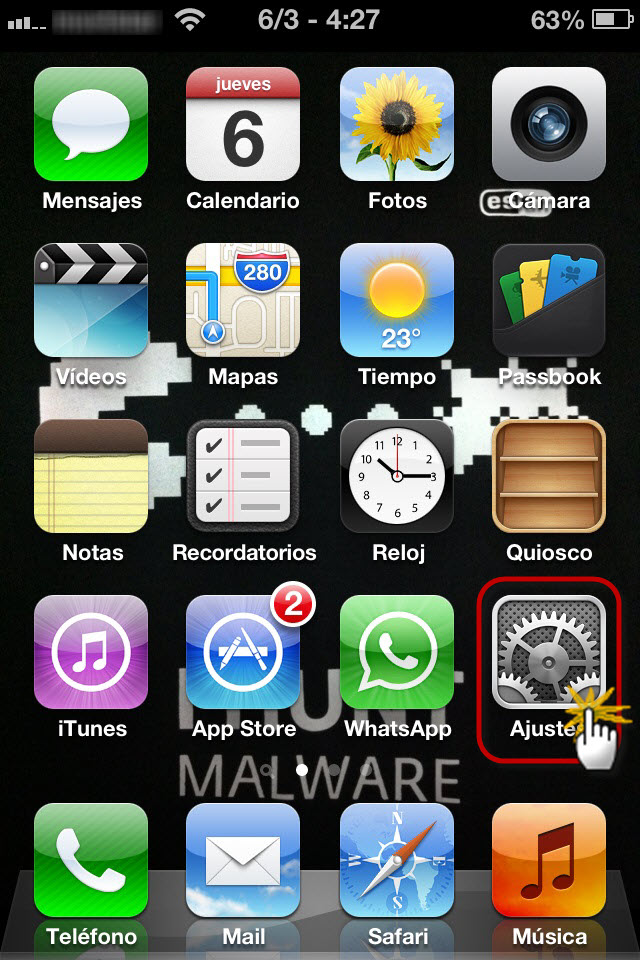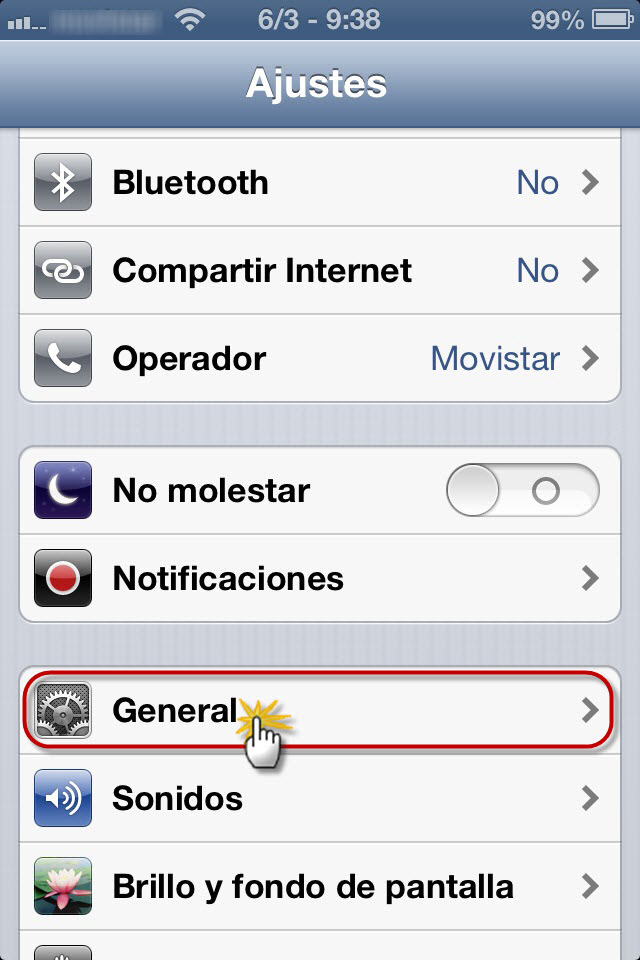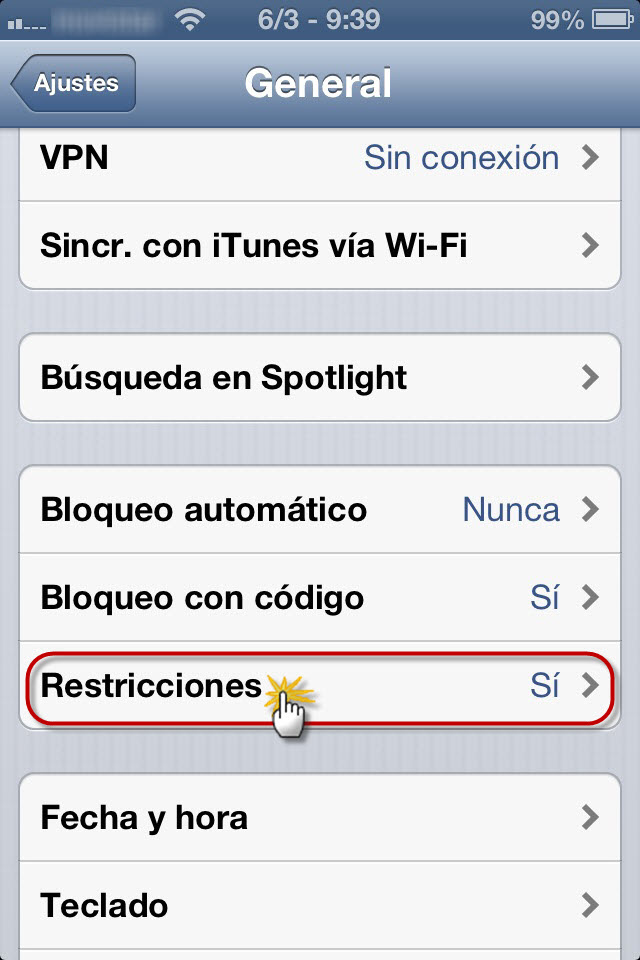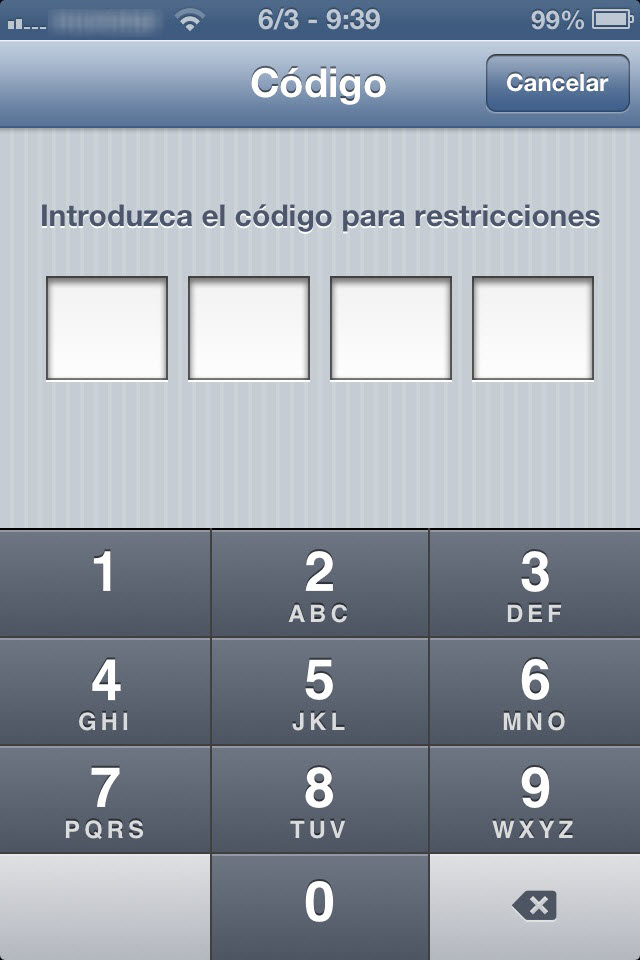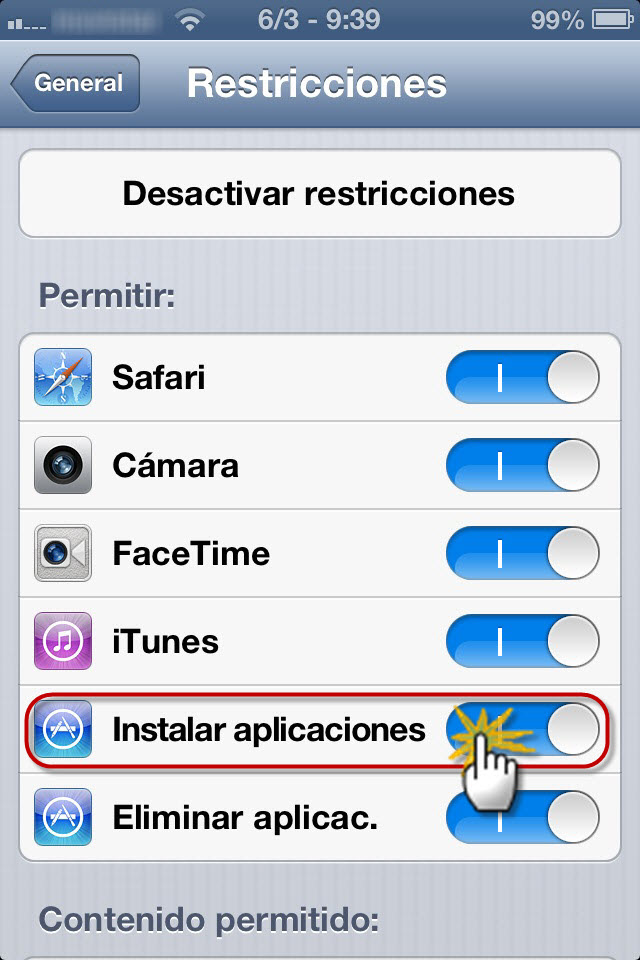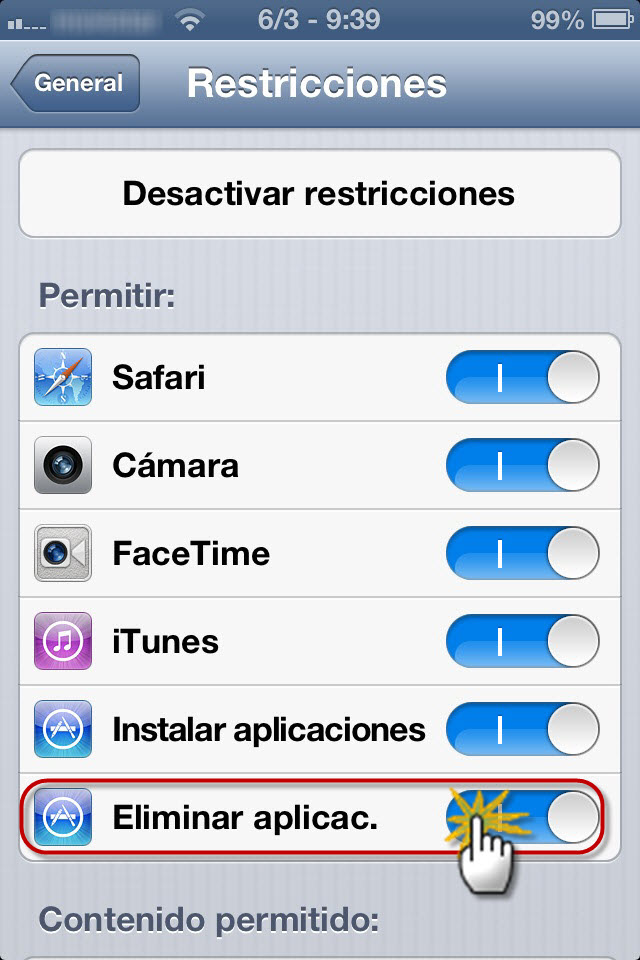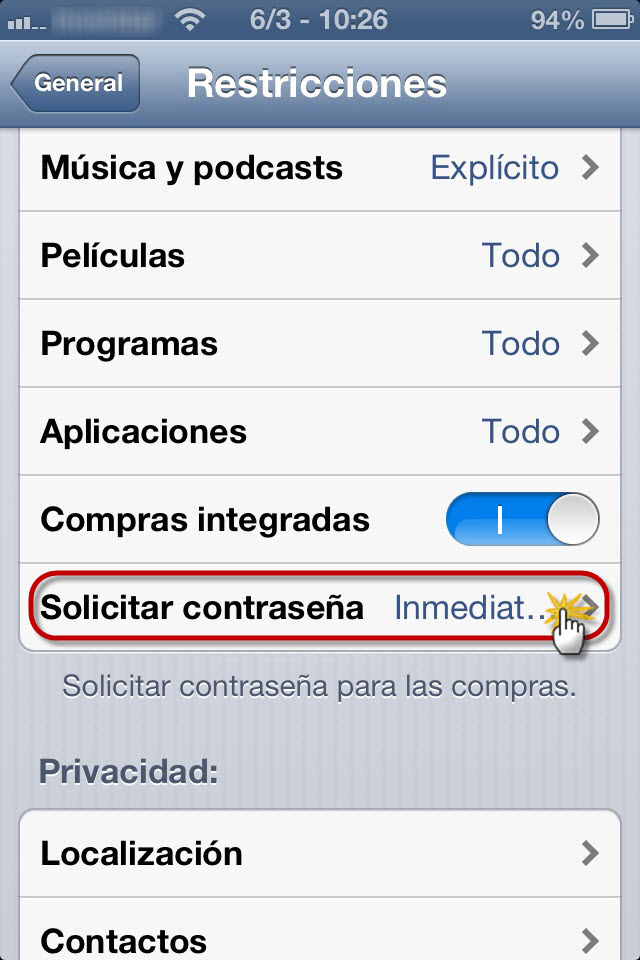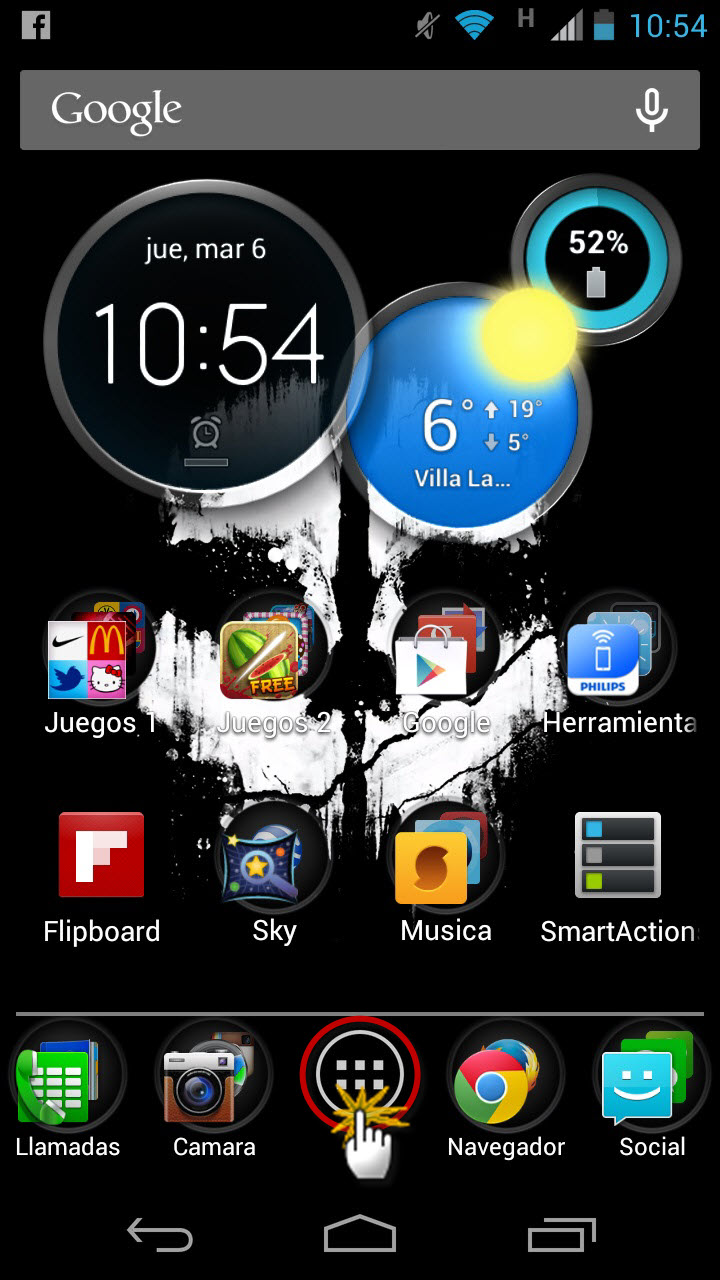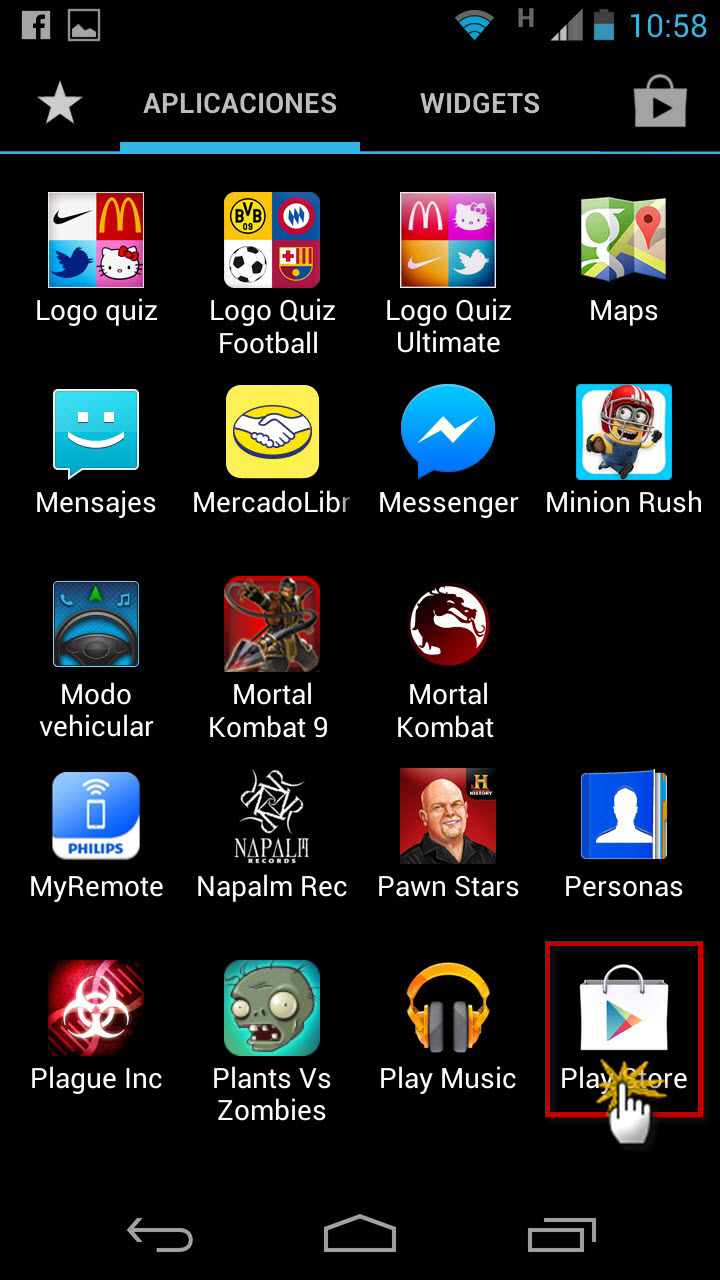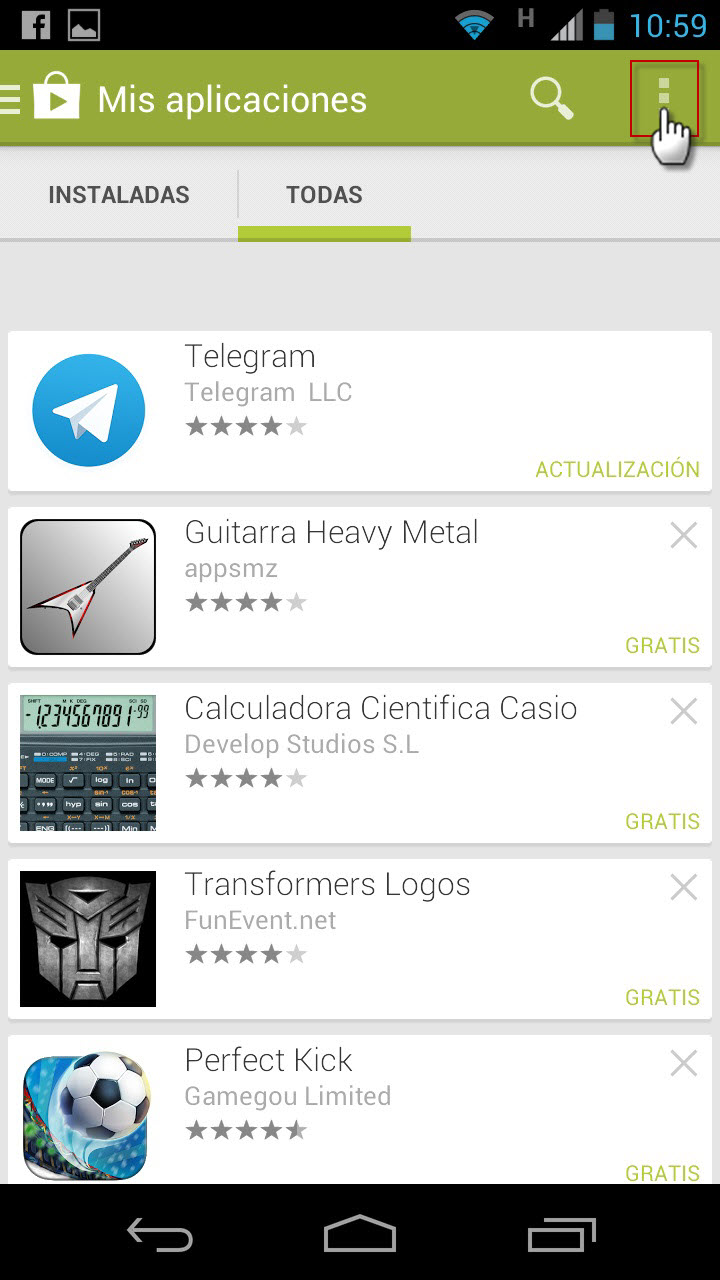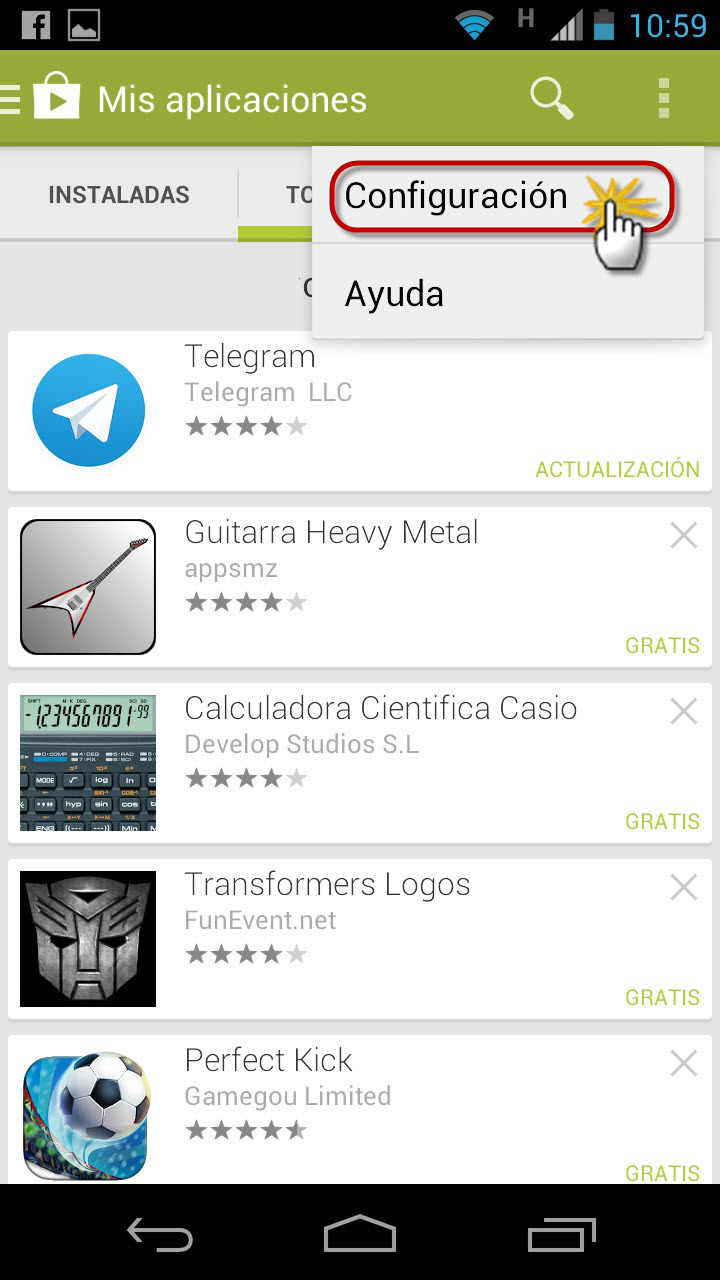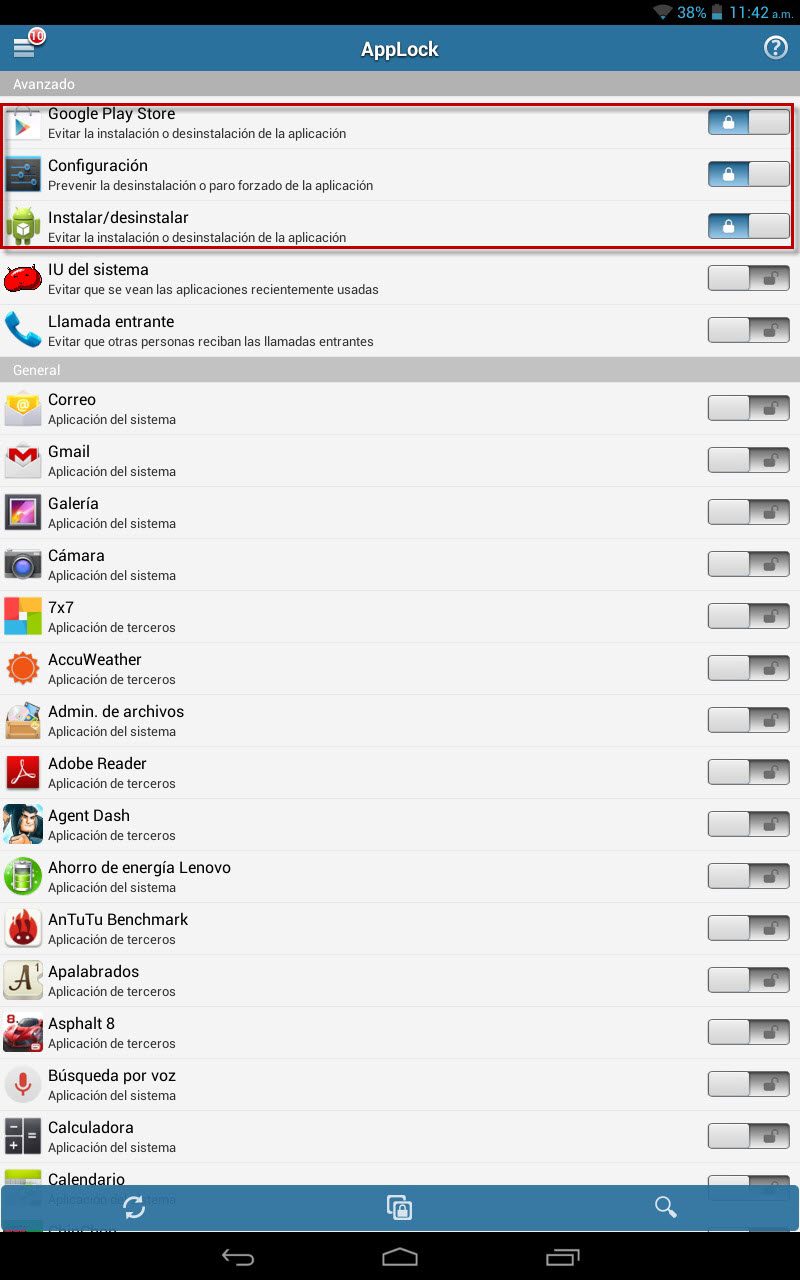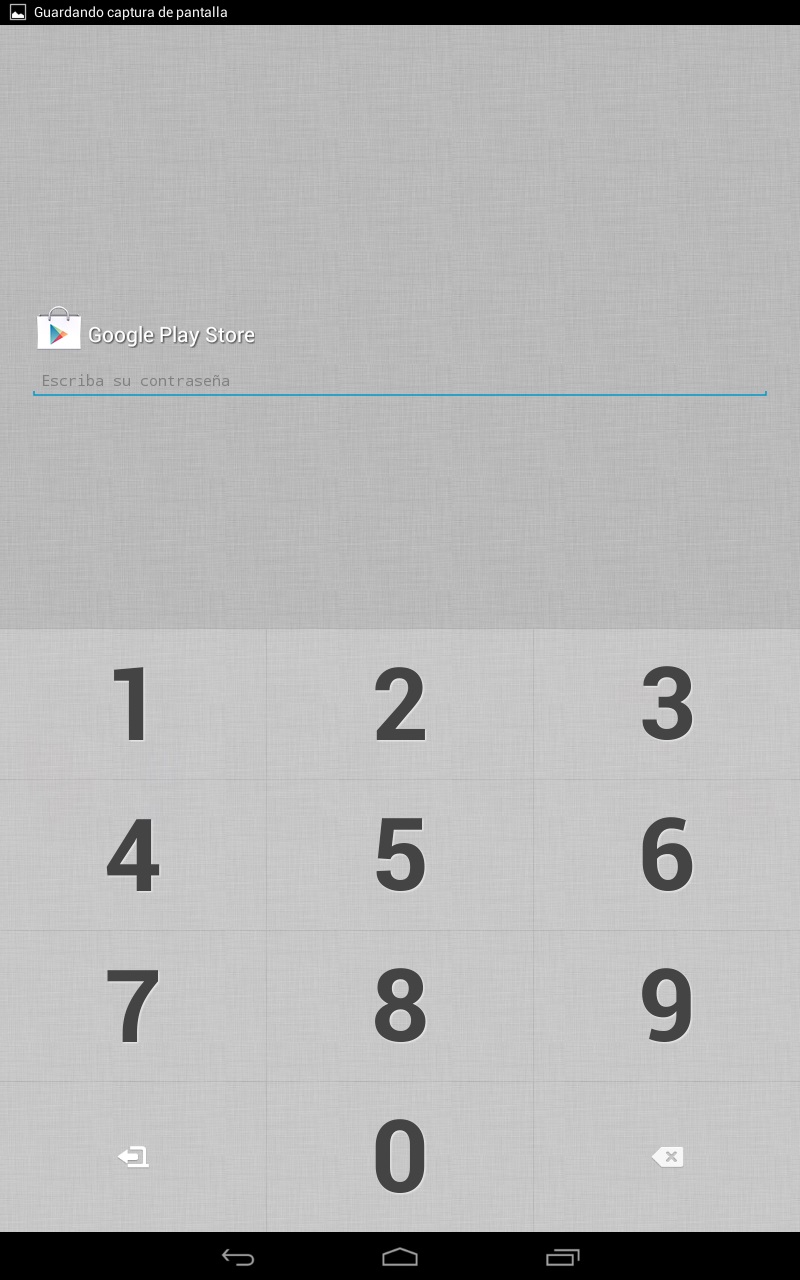Hoy en día, son muchos los padres que dan sus dispositivos móviles tales como smartphones y tablets para entretener a sus hijos, entregándoselos sin prestar atención a lo que hacen con el mismo. Los niños, por más pequeños que sean, adquieren rápidamente mucha destreza para manejar estos dispositivos y en muchos casos logran familiarizarse con aplicaciones en poco tiempo, incluso más que sus propios padres. Esto origina que últimamente muchos usuarios han visto afectada su facturación mensual con grandes sumas de dinero debido a la cantidad de aplicaciones que instalaban los jóvenes. En esta entrada vamos a mostrar algunas buenas prácticas para que esto no ocurra.
Cada vez es más común instalar aplicaciones en los dispositivos móviles, debido su facilidad de instalación, integrando cada vez más todas las tecnologías, muchas de estas aplicaciones son gratuitas y otras tienen un costo de algunos dólares, pero si no se lleva un control de compra de las mismas, la facturación a fin de mes crecerá notablemente. La nueva tendencia de negocio es la in-app purchase Este modelo consiste en ofrecer una aplicación de forma gratuita consiguiendo así una mayor difusión, mientras que el pago se realiza dentro de la aplicación mediante pequeños pagos a cambio de funcionalidades extra.
Tanto Android como iOS poseen en su configuración la opción para deshabilitar tanto la instalación de aplicaciones como la eliminación de las mismas. En primer lugar vamos a comenzar mostrando cómo evitar la instalación de aplicaciones en iOS.
Tal como se aprecia en la primera captura, en el escritorio debemos acceder al menú de “Ajustes” desde donde podremos modificar la configuración general del equipo. Una vez dentro, debemos seleccionar la opción “General”.
Al ser una categoría sensible está restringida con una contraseña para que ningún usuario indeseado pueda modificar nuestra configuración y, de ese modo, instalar o eliminar aplicaciones en el equipo.
Una vez ingresada la contraseña numérica, nos permitirá el acceso a las configuraciones que nos interesan: los permisos para instalar o eliminar aplicaciones. Tal como se muestra en las imágenes a continuación, habilitamos el permiso para poder instalar aplicaciones desde el App Store y también eliminarlas.
Si desactivamos estas dos opciones denegaremos la instalación y eliminación de aplicaciones desde App Store. Pero si todavía no estamos conformes podemos añadir una capa más, específicamente desde el menú “Restricciones” nos desplazamos hacia abajo, vamos a encontrar la opción que se ve en la siguiente captura.
La opcion “Solicitar contraseña” nos permite configurar si queremos que a la hora de instalar aplicaciones App Store recuerde nuestra contraseña por 15 minutos o que la solicite inmediatamente al intentar instalar cualquier aplicación. Si tenemos en cuenta que es una buena practica cambiar nuestras contraseñas cada un determinado tiempo, esto ayudará a que no olvidemos cambiarlas periódicamente y, a la vez, a prevenir compras indeseadas.
Android, por su parte, no presenta muchas opciones de fábrica en cuanto a restricciones para instalar o eliminar aplicaciones. A continuación, les vamos a mostrar cómo acceder a las opciones en cuestión.
Accedemos al menú principal, como se muestra en la imagen, y después entramos a Google Play Store.
Una vez dentro de la tienda veremos algo como esto:
Para acceder a la configuración de Google Play Store debemos presionar el botón con los tres puntos verticales como se muestra en la imagen anterior y, una vez seleccionada esta opción, se desplegará un menú como se muestra a continuación, donde debemos pulsar “Configuración”:
La opción a destacar en el menú es la de contraseña. Cabe destacar que una vez configurada la contraseña, la tienda la solicitará para poder instalar aplicaciones, pero una vez ingresada permanecerá en memoria por treinta minutos, lo que quiere decir que una vez ingresada esta contraseña, si otro usuario quisiera instalar una aplicación dentro de ese lapso de tiempo podría hacerlo sin inconvenientes.
Existen aplicaciones en Google Play Store que permite el bloqueo de la tienda, instalación y eliminación de aplicaciones, modificación de configuración, entre otros. En este sentido, citamos la aplicación llamada “Cerradura (AppLock)”, y así es como se ve la aplicación:
Como se muestra remarcado en la captura, se ve que es posible bloquear o desbloquear las distintas aplicaciones, de modo que al intentar acceder a Google Play Store, que se encuentra bloqueada, el equipo nos solicitará la contraseña configurada en “Cerradura (AppLock)”.
Una vez ingresada la contraseña correctamente nos permitirá acceder en este caso a Google Play Store para instalar o desinstalar aplicaciones. Si bien esta aplicación no es nativa del sistema operativo, podría ser una posible solución para evitar la compra e instalación de aplicaciones no deseadas y/o sin nuestro consentimiento.
Desde el Laboratorio de Investigación de ESET Latinoamérica recomendamos implementar estas buenas prácticas, ya que haciendo uso de ellas podemos prevenir instalaciones de aplicaciones no deseadas y, consecuentemente, facturaciones elevadas en nuestras tarjetas de crédito.